Sommario:
Punti chiave
- Windows 11 ha una barra delle applicazioni centrata con nuove animazioni e icone, ma le opzioni di personalizzazione sono limitate.
- Il menu Start in Windows 11 è controverso a causa della rimozione dei riquadri animati e dell’aggiunta di una sezione consigliata.
- Windows 11 presenta un pannello Widget migliorato con più funzionalità e un nuovo design, oltre a layout Snap migliorati per il multitasking.
Windows 11 è la versione Windows più recente di Microsoft e con essa arrivano molte promesse e cambiamenti da parte di Microsoft. Dall’aspetto fresco e moderno alle nuove funzionalità, Windows 11 è leggermente diverso da Windows 10.
Sebbene la maggior parte di queste differenze siano estetiche, ci sono alcuni cambiamenti notevoli che Microsoft ha implementato nel suo nuovo sistema operativo.
Diamo un’occhiata alle maggiori differenze tra Windows 10 e Windows 11.
Windows 11 ha una barra delle applicazioni centrata
Quando avvii Windows 11 per la prima volta, la prima cosa che noterai è la barra delle applicazioni centrata. Rispetto alla barra delle applicazioni orientata a sinistra di Windows 10, la barra delle applicazioni di Windows 11 assomiglia più a qualcosa di macOS.
A parte i cambiamenti di posizione, la barra delle applicazioni di Windows 11 ha perso e guadagnato un paio di funzionalità importanti. Ad esempio, non puoi renderlo più alto. Inoltre, a differenza di Windows 10, non puoi spostare la barra delle applicazioni sullo schermo.
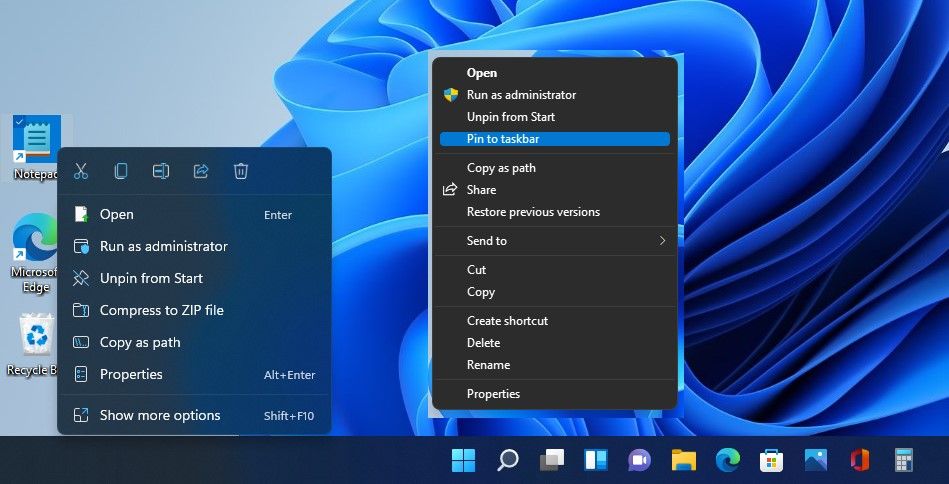
Inoltre, perdi anche la possibilità di rimpicciolire le icone della barra delle applicazioni in Windows 11, cosa che potresti fare in Windows 10. Tuttavia, se desideri che il pulsante Start sia sul lato sinistro, puoi personalizzare la barra delle applicazioni di Windows 11 per spostare l’icona pulsante dove si trova su Windows 10.
Detto questo, Microsoft ha provato a dare un ritocco significativo alla barra delle applicazioni. Sono disponibili nuove animazioni per avviare, ridurre a icona e massimizzare le app. Sono inoltre disponibili nuove icone per la ricerca, il menu Start, i widget e la chat.
Forse il cambiamento più controverso, il menu Start di Windows 10 è scomparso e Microsoft lo ha sostituito con una versione centrata e ridotta all’osso senza Live Tiles su Windows 11.
I Live Tiles sono una parte importante del menu Start di Windows 10. Quando Microsoft li ha rimossi da Windows 11, la società ha ottenuto una risposta vocale da entrambi i lati del campo. Le persone che amavano la capacità di Live Tiles di fornire informazioni a colpo d’occhio, ne lamentavano la perdita. D’altro canto, le persone che non li hanno mai utilizzati ne hanno elogiato la rimozione.
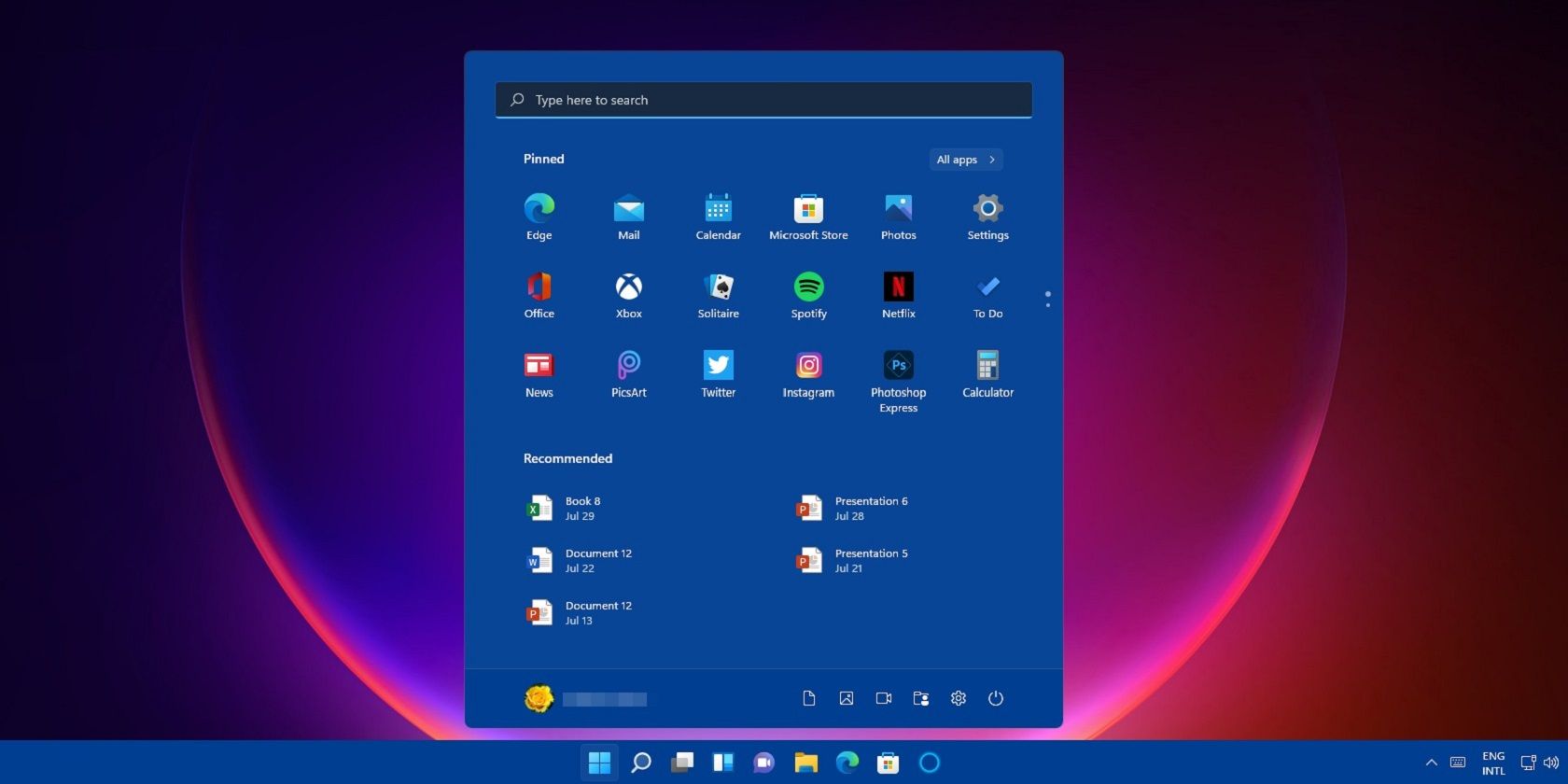
Al posto dei Live Tiles, hai una sezione App appuntate in cui puoi aggiungere app per un accesso più rapido. Puoi premere il pulsante Tutte le app per vedere tutte le app che hai installato sul tuo PC.
Un’altra modifica nel menu Start di Windows 11 è la nuova sezione Consigliati in cui il sistema operativo visualizza le app e i file più utilizzati. Puoi disabilitare la sezione Consigliati dall’app Impostazioni se non ti piace.
Infine, proprio come Windows 10, Windows 11 mantiene la funzione di ricerca del menu Start. L’unica differenza è che la barra di ricerca ora si trova nella parte superiore del menu anziché in basso.
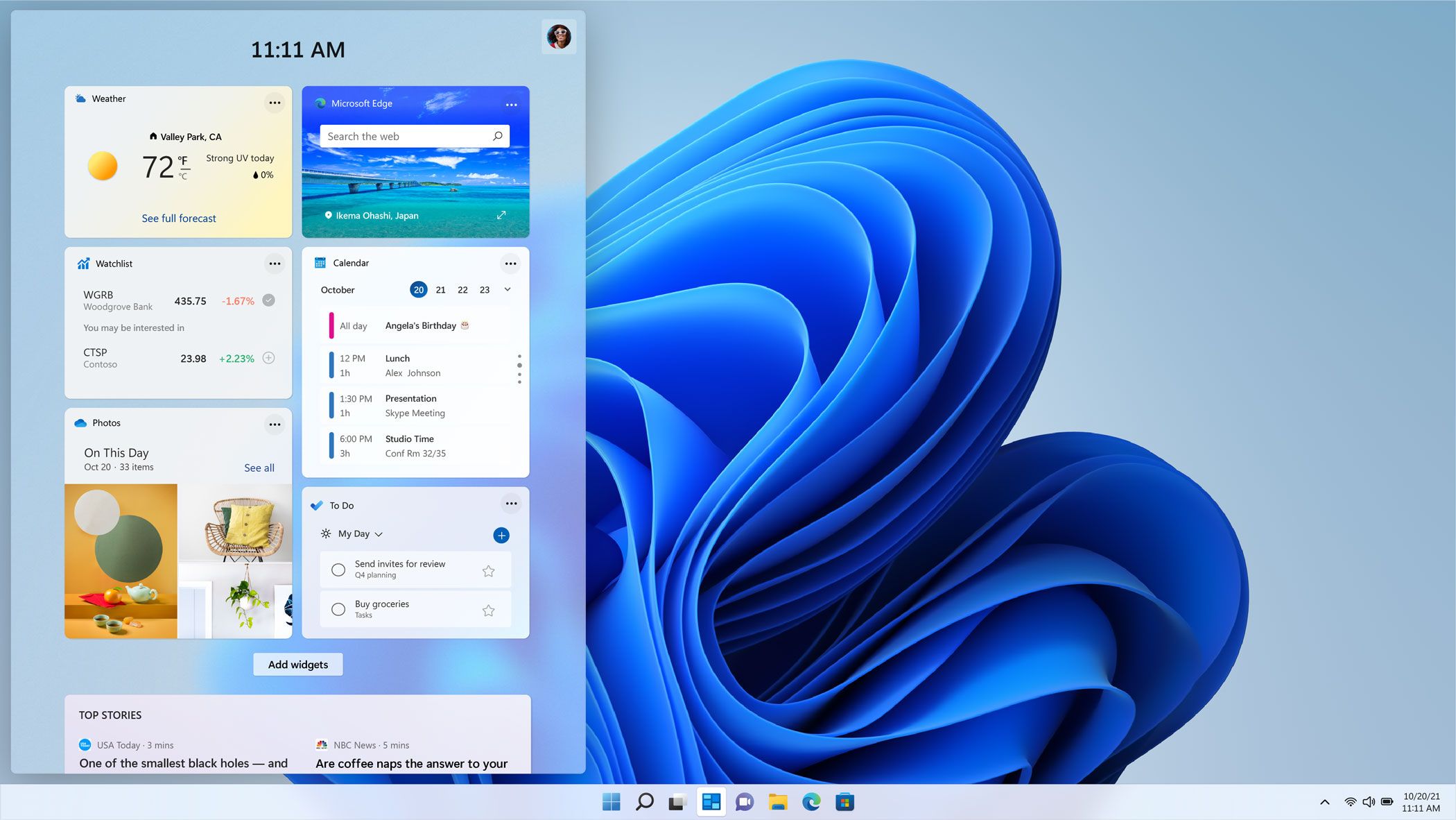
Il pannello Widget in Windows 11 funziona proprio come la versione di Windows 10, ma con alcune funzionalità aggiunte e un nuovo design. In questo pannello alcuni riquadri mostrano notizie, informazioni meteorologiche, un calendario, elenchi di cose da fare e risultati sportivi. Puoi personalizzare il layout in una certa misura aggiungendo e rimuovendo widget.
In breve, il pannello Widget mostra molte più informazioni rispetto alla funzionalità Notizie e interessi di Windows 10. Inoltre è molto più bello da vedere.
Windows 11 utilizza layout Snap
Windows 10 ti consente di posizionare le app trascinandole sul bordo dello schermo. Ma devi eseguire manualmente lo snap e il ridimensionamento delle finestre dell’app. Windows 11 semplifica il processo tramite Snap Layouts.
In Windows 11, se passi il mouse sul pulsante minimizza/ingrandisci, viene visualizzato un menu che mostra i diversi layout di snap. Ad esempio, dal menu puoi scegliere di aprire due app affiancate facendo clic sul layout pertinente. Una volta scelto il layout, puoi scegliere le app per popolare il layout.
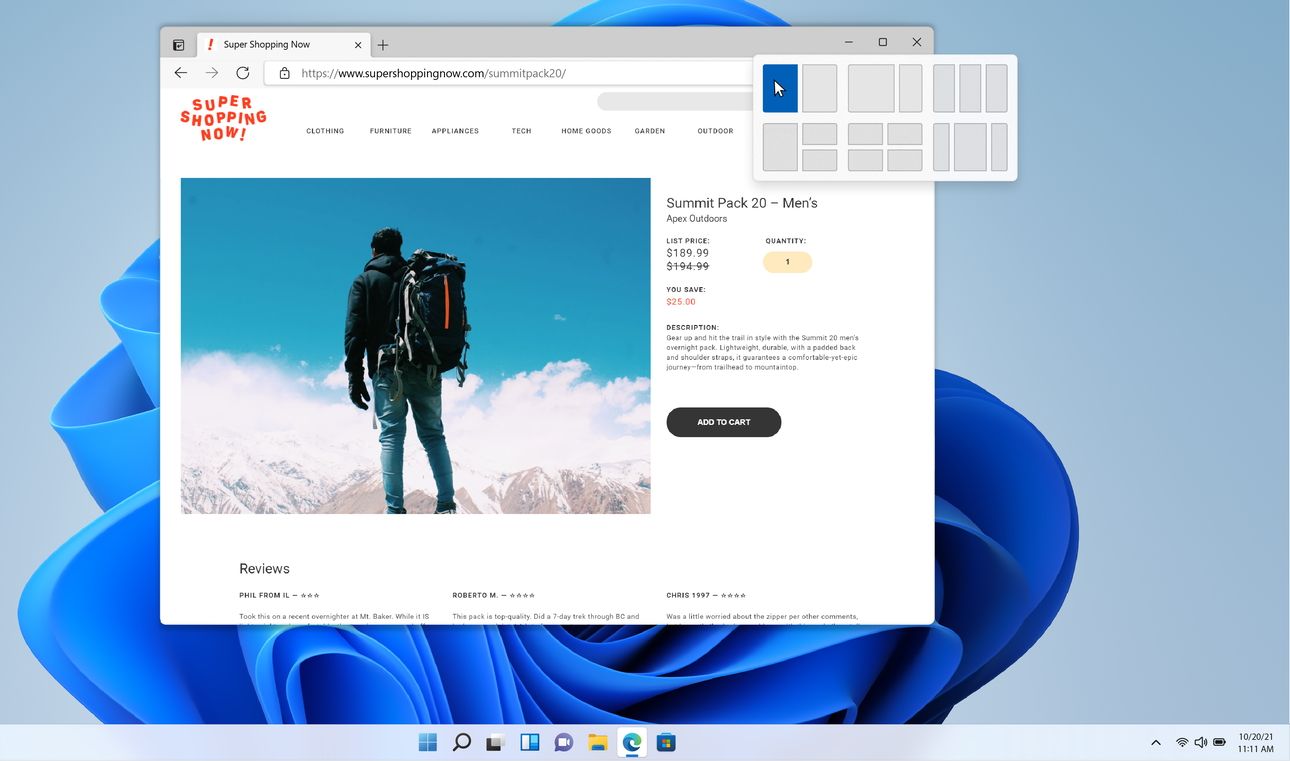
Inoltre, dopo aver impostato le app all’interno di un layout, puoi minimizzarle/ingrandirle come gruppo. I layout del gruppo si spostano anche su tutti i display esterni collegati.
Quali sono i pro e i contro dell’aggiornamento a Windows 11?
L’aggiornamento da Windows 10 a Windows 11 può essere un po’ scioccante. Fare il salto è abbastanza facile, ma Windows 11 è una bestia abbastanza diversa rispetto al fratello maggiore. Pertanto, assicurati di controllare i pro e i contro di Windows 11 per saperne di più sul sistema operativo.
Dovresti restare con Windows 10 rispetto a Windows 11?
Potresti aver cercato le differenze tra Windows 10 e Windows 11 perché prevedi di eseguire l’aggiornamento dal primo al secondo. E ci sono moltissimi motivi per scegliere Windows 10 rispetto a Windows 11.
Tuttavia, prima di prepararti ad accovacciarti e utilizzare Windows 10 per il resto della vita del tuo PC, dovresti tenere presente che Microsoft interromperà il supporto per Windows 10 nell’ottobre 2025. Dopo tale data, non riceverai più alcuna protezione. aggiornamenti, il che significa che il tuo sistema sarà più suscettibile agli attacchi informatici.
Se sei bloccato su Windows 10 perché Microsoft ha negato l’aggiornamento al tuo PC, controlla cosa dovresti fare se non riesci ad aggiornare il tuo PC a Windows 11.
Come rendere Windows 11 simile a Windows 10
Se non stai facendo il salto perché non sopporti l’aspetto di Windows 11, non devi accontentarti di Windows 10. Ci sono molti progetti di fan là fuori che cercano di emulare l’interfaccia utente di Windows 10 su Windows 11, rendendo il sistema operativo molto più familiare e più facile da usare.
Scopri come rendere Windows 11 simile a Windows 10 per ulteriori informazioni su come eseguire questa operazione. Puoi anche utilizzare Start11 per ripristinare le funzionalità di Windows 10 che non sono state trasferite a Windows 11; abbiamo trattato questo pratico strumento nelle migliori app per personalizzare Windows 11.
Windows 11 ha molto da offrire. Il sistema operativo ha un aspetto moderno con un’estetica pulita, una rinnovata attenzione ai dispositivi basati su touchscreen, supporto per app mobili e funzionalità incentrate sulla produttività come Snap Layouts. E anche se può essere allettante restare con Windows 10, la data di fine del supporto che si avvicina rapidamente e la pletora di strumenti disponibili per Windows 11 rendono la migrazione più allettante che mai.
